
Wenn wir Videos aufnehmen, kommt es häufiger vor, dass wir automatisch auch die Gesichter anderer Personen aufnehmen. Das lässt sich oftmals kaum vermeiden. Wenn wir diese Videos nun online mit anderen teilen, haben wir mit Sicherheit nicht die Zustimmung all dieser Personen. Wenn Sie also ein gewisses Video teilen, aber nicht die Gesichter der Personen zeigen möchten, müssen Sie nach einer Lösung suchen, um die Gesichter im Video unkenntlich zu machen. Die meisten Mobilgeräte bieten leider keine solche Funktion. Sie müssen also nach Programmen von Drittparteien suchen. Weiter unten stellen wir Ihnen die besten Lösungen vor, um die Gesichter in Videos unkenntlich machen zu können.
So machen Sie Gesichter in Videos unkenntlich
Per Screenshot Tool und Video Umwandler
i
Gesichter unkenntlich machen mit Screen Capture Pro
Als erstes müssen Sie ein Gesicht unkenntlich machen, um es als Wasserzeichen nutzen zu können. Das geht am besten mit Screen Capture Pro. Dabei handelt es sich um ein Bildschirmaufname-Programm, mit dem Sie Bilder gleichzeitig auch noch bearbeiten können.
Laden Sie sich dieses Programm einfach auf Ihren PC herunter und installieren Sie es. Als Nächstes klicken Sie im Hauptmenü auf das „Kamerasymbol“, um mit der Bildschirmaufnahme zu beginnen. Ziehen Sie mit der Maus einen Bereich, der aufgenommen werden soll und Sie gelangen direkt zur Bearbeitungsfunktion des Programms. Dort klicken Sie einfach auf „Verpixeln“ in der oberen Ecke des Tools und speichern dann die Datei auf Ihrem PC ab.

ii
Unkenntliches Gesicht als Wasserzeichen per kostenloser Online Video Umwandler hinzufügen
- Gehen Sie auf die Webseite des kostenlosen Apowersoft Online Video Umwandler und klicken Sie auf „Datei auswählen“. Bei der ersten Anwendung des Programms müssen Sie einen kleinen Launcher herunterladen und installieren. Auf der Seite werden Sie die Download-Schaltfläche direkt sehen.
- Fügen Sie nun die Datei hinzu und wählen sie rechts „Bearbeiten“ aus. Ein neues Fenster erscheint.
- Klicken Sie auf „Browsen“ in der „Wasserzeichen-Datei“ und wählen Sie die zuvor erstellte Datei aus. Wählen Sie die gewünschte Ecke des Wasserzeichens aus, um anschließend die Gesichter im Video unkenntlich zu machen.
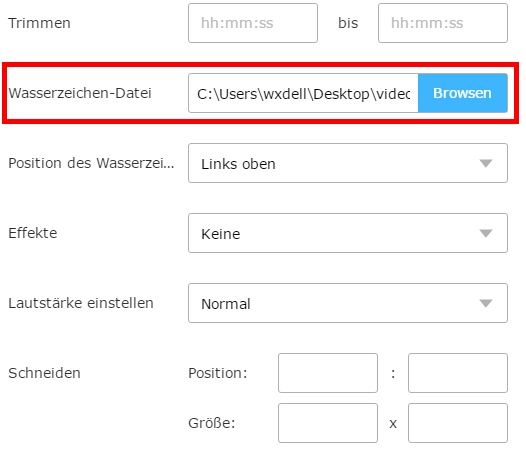
- Klicken Sie auf „Ok” und „Konvertieren“, um die Datei zu speichern.
Über den kostenlosen Apowersoft Online Video Umwandler
Der kostenlose Apowersoft Online Video Umwandler ist eine webbasierte Anwendung, die zur Umwandlung von Videos konzipiert worden ist. Mit diesem Online-Tool können Sie jedoch auch grundlegende Bearbeitungsfunktionen wahrnehmen. Dieses Programm kann Ihnen dabei helfen, die Lautstärke anzupassen, Videos zu drehen und zu schneiden. Außerdem können Sie Gesichter unkenntlich machen, indem Sie Wasserzeichen im Video hinzufügen. Am besten ist aber, dass Ihnen zahlreiche Videoformate zur Auswahl stehen. Und so können Sie mit diesem Programm Gesichter unkenntlich machen.
Per Screen Capture Pro und Video Konverter Studio
Falls Sie kein Online-Tool verwenden möchten, können Sie stattdessen schlicht auf das Video Konverter Studio zurückgreifen. Sie können auch hier ein Wasserzeichen hinzufügen, um Gesichter im Video unkenntlich zu machen. Und so funktioniert dies mit diesem aufregendem Programm:
i
Gesichter mit Screen Capture Pro unkenntlich machen
Screen Capture Pro wurde oben bereits vorgestellt. Folgen Sie den dortigen Schritten, um Gesichter unkenntlich zu machen.
ii
Mit Video Konverter Studio unkenntlich gemachte Gesichter als Wasserzeichen nutzen
- Laden Sie sich dieses Programm auf Ihren Computer herunter, installieren Sie es und führen Sie es aus.
- Klicken Sie auf „Dateien hinzufügen“ und fügen Sie die zu bearbeitende Datei in das Programm ein. Klicken Sie dann auf „Bearbeiten”, um zum Bearbeitungsfenster zu gelangen.
- In diesem Fenster gehen Sie zum Wasserzeichen-Reiter und klicken dann auf die drei kleinen Punkte neben dem Textsymbol, um ein unkenntlich gemachtes Bild einzufügen. Klicken Sie auf „OK” und „Umwandeln“, um die Datei auf Ihrem Computer zu speichern.

Über das Video Konverter Studio
Dies ist ein Desktop-Programm, mit dem Sie Dateien in andere Formate umwandeln können. Es bietet auch viele weitere Features wie Bildschirmaufnahmen am PC, Online-Video Downloads, Diashow-Erstellungen und Videobearbeitungen. Dank der Bearbeitungsfunktionen können Sie Videos drehen, schneiden und den Kontrast, die Lautstärke, die Geschwindigkeit, die Sättigung sowie die Helligkeit anpassen.
Verwendung des AVS Video Editors
Eine weitere App zur Unkenntlichmachung von Gesichtern in Videos ist der AVS Video Editor. Dies ist ein Desktop-Programm, welches mit Windows Betriebssystemen kompatibel ist. Es wurde eigentlich zur Bearbeitung von Videos entworfen. Um das Programm zu nutzen, führen Sie das Programm einfach aus und ziehen das Video per Maus in das Menü. Anschließend klicken Sie auf „Video Effects“ und anschließend auf „Blur“. Auf dem Video wählen Sie nun den Bereich aus, der unkenntlich gemacht werden soll. Klicken Sie auf „OK“ und auf „Produce“. Nun können Sie auf „File“ klicken und das Dateiformat auswählen, um die Datei auf Ihrem Computer zu speichern.

Tipp: Falls Sie sich im Video bewegende Gesichter unkenntlich machen möchten, können Sie Adobe Premiere Pro ausprobieren. Dies ist ein Profi-Werkzeug und deutlich kompliz ierter zu verwenden. Im Menü suchen Sie nach „Mosaic“, das als Videoeffekt dient. Ziehen Sie es in die Bearbeitungsecke und legen Sie die horizontalen und vertikalen Blocks fest. Als Nächstes wählen Sie die Form des Mosaiks links aus, um nur die Video Gesichter unkenntlich machen zu können. Klicken Sie auf „Mask“, um die Gesichter letztendlich unkenntlich zu machen.
Fazit
Dies sind also die Tools, mit denen Sie Gesichter in Videos verpixeln können. All diese Programme funktionieren gut, aber wenn wir die Programme miteinander vergleichen, ist die zweite Option wegen der Umwandlungsfunktion, des Video Downloaders und des Bildschirm Aufnahmens einfach die beste Wahl.
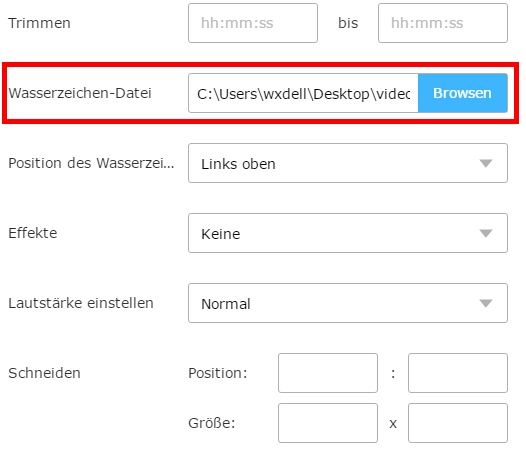
Kommentar hinterlassen 0 Kommentare